最近几年,笔记本性能有了很飞跃的发展,对于我们消费者来说,我们的需求不仅仅局限于某一功能了,更多是希望一台笔记本能兼顾过个功能,并且还有很良好的散热性能。而惠普光影精灵就是这么一款良好的笔记本,有着出色的游戏功能,还能兼顾办公等多样化需求。最近有朋友就入手了这款游戏本,咨询小编该如何重装win10系统。下面就给大家带来惠普暗影精灵重装系统win10教程!
惠普暗影精灵重装系统win10教程:
一、重装前准备:
1.下载韩博士一键重装系统软件到电脑桌面。
2.关闭电脑里所有的杀毒软件,如有重要文件,需提前备份。
二、重装系统步骤:
第一步,双击打开桌面的韩博士装机大师,点击一键装机下的“开始重装”。
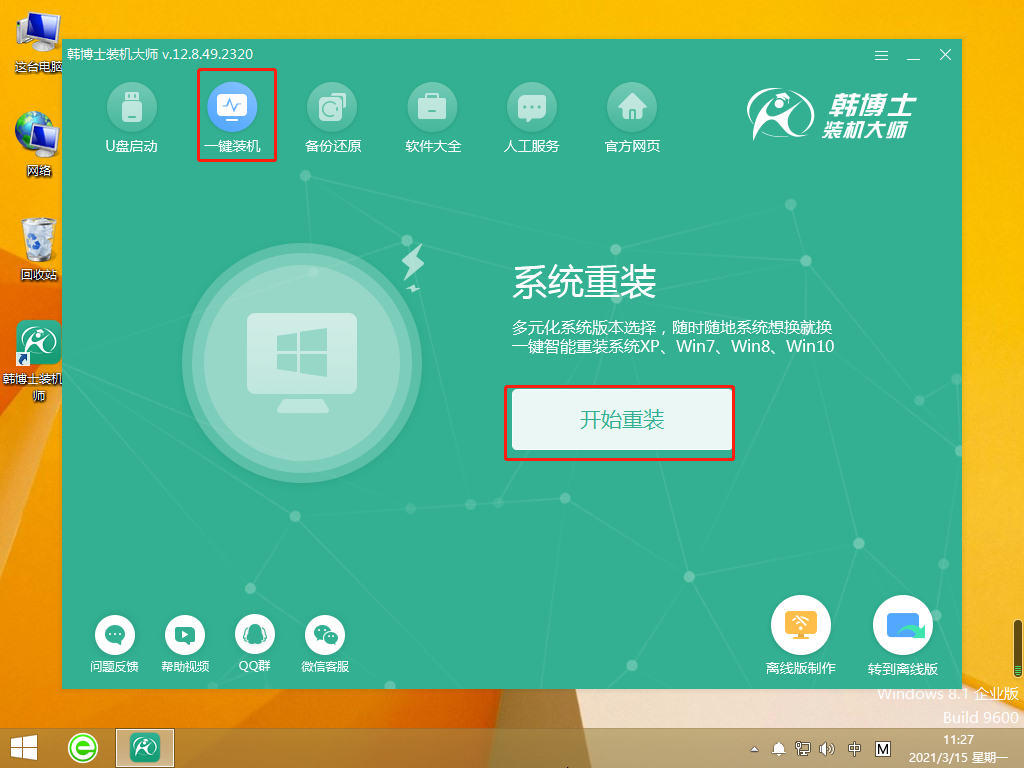
第二步,进入“环境监测”,检测完毕后点击“下一步”。
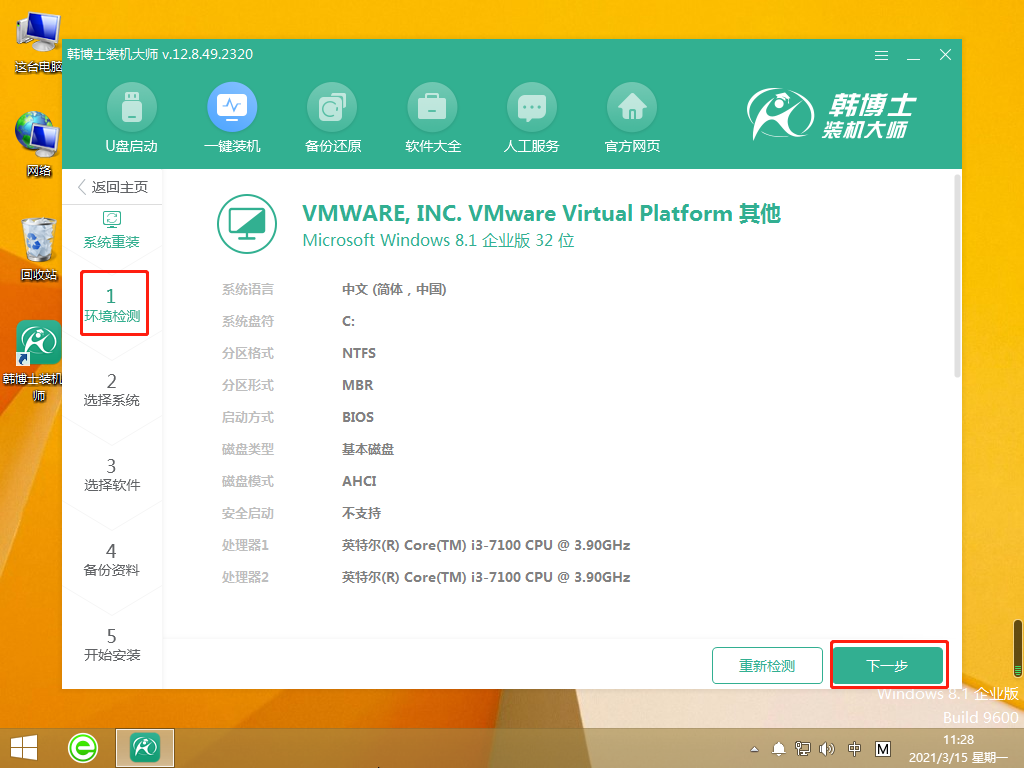
第三步,在“选择系统”里选择合适的win10系统文件,点击“下一步”。
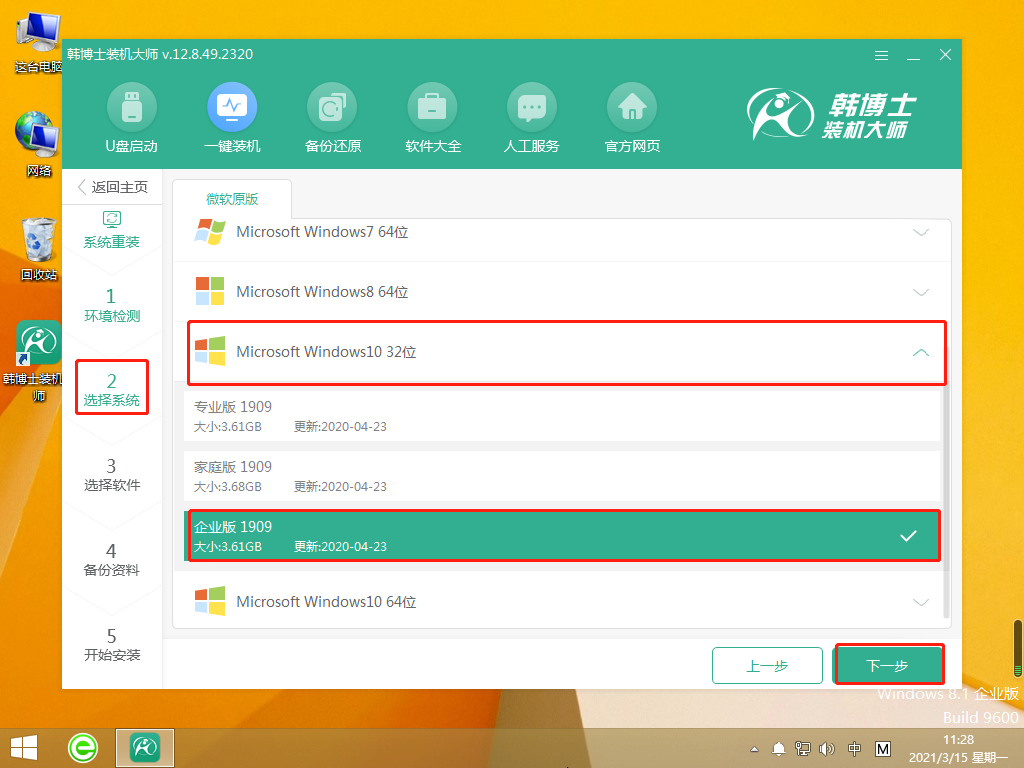
第四步,开始下载系统文件,此步骤可能需要耗费一点时间,耐心等待下载完成即可。
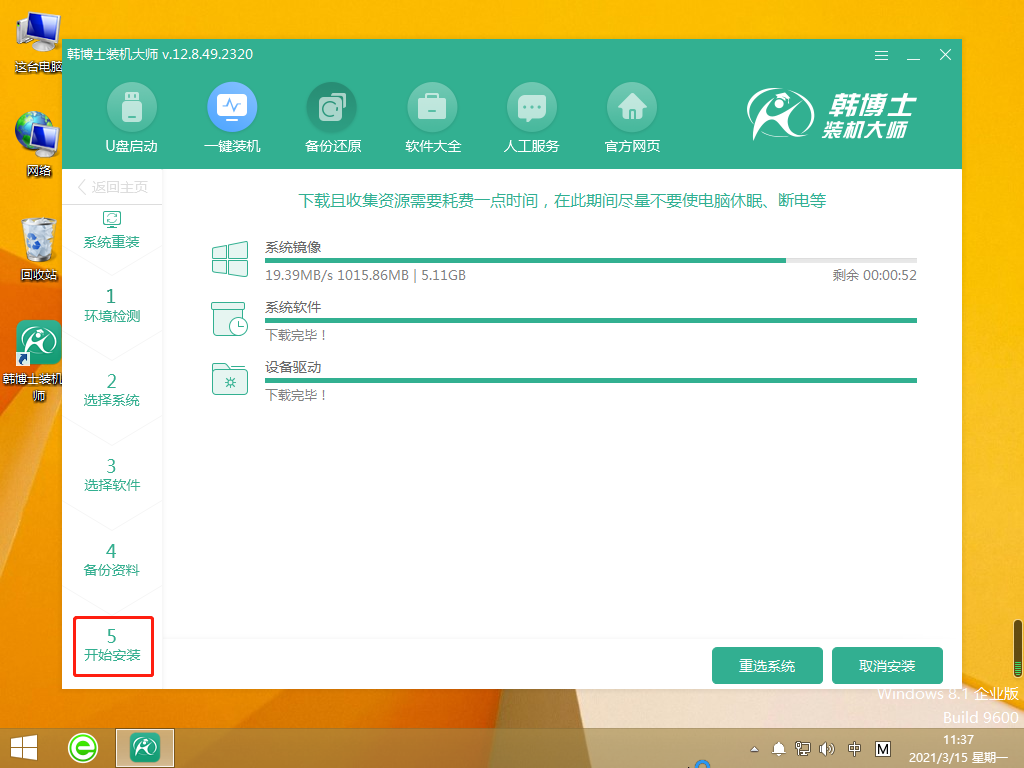
第五步,提示环境部署完毕,点击“立即重启”。
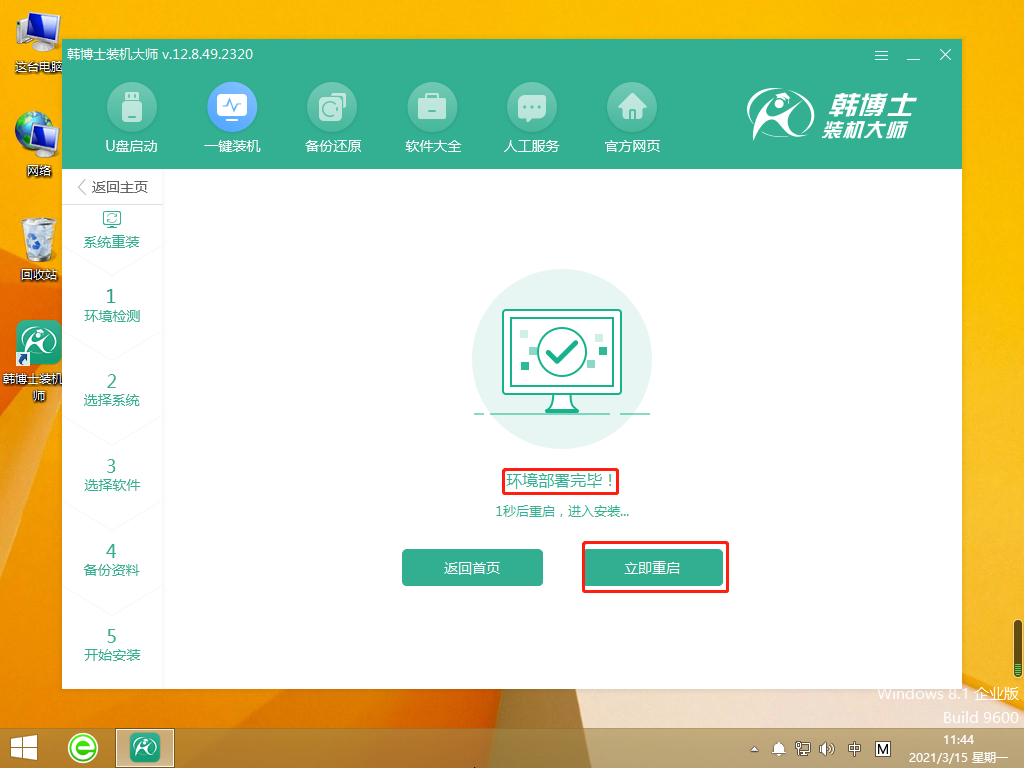
第六步,选择第二项并回车进入。
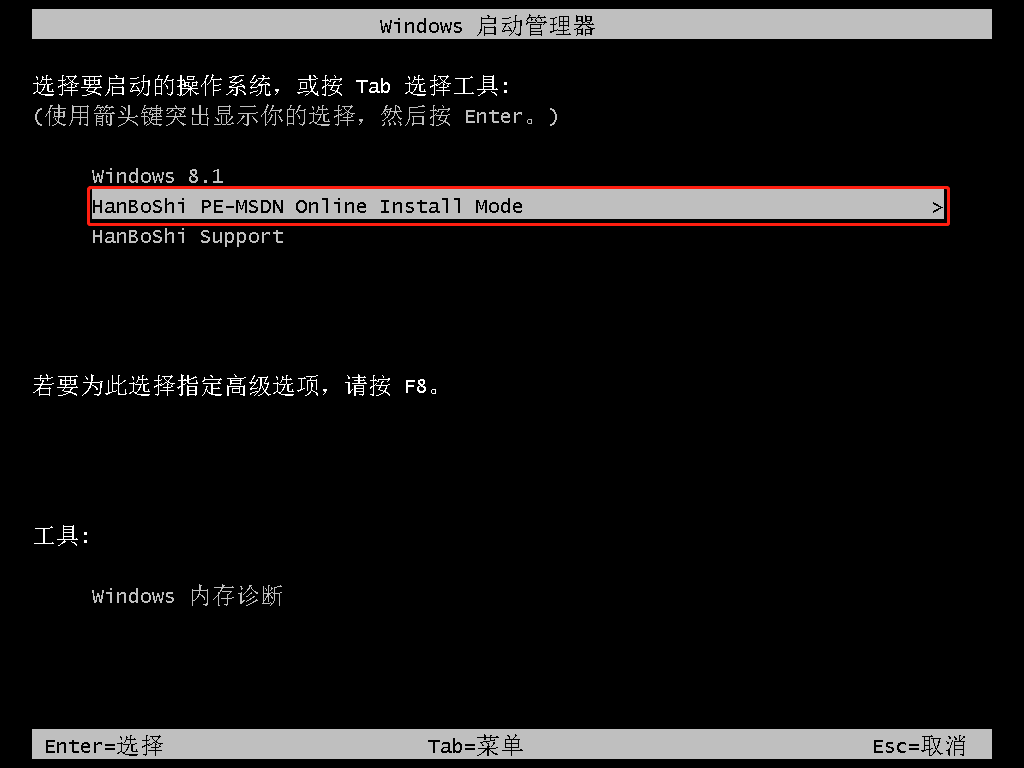
第七步,开始重装win10系统,这个过程也不需要手动操作,等待安装完成后,点击“立即重启”。
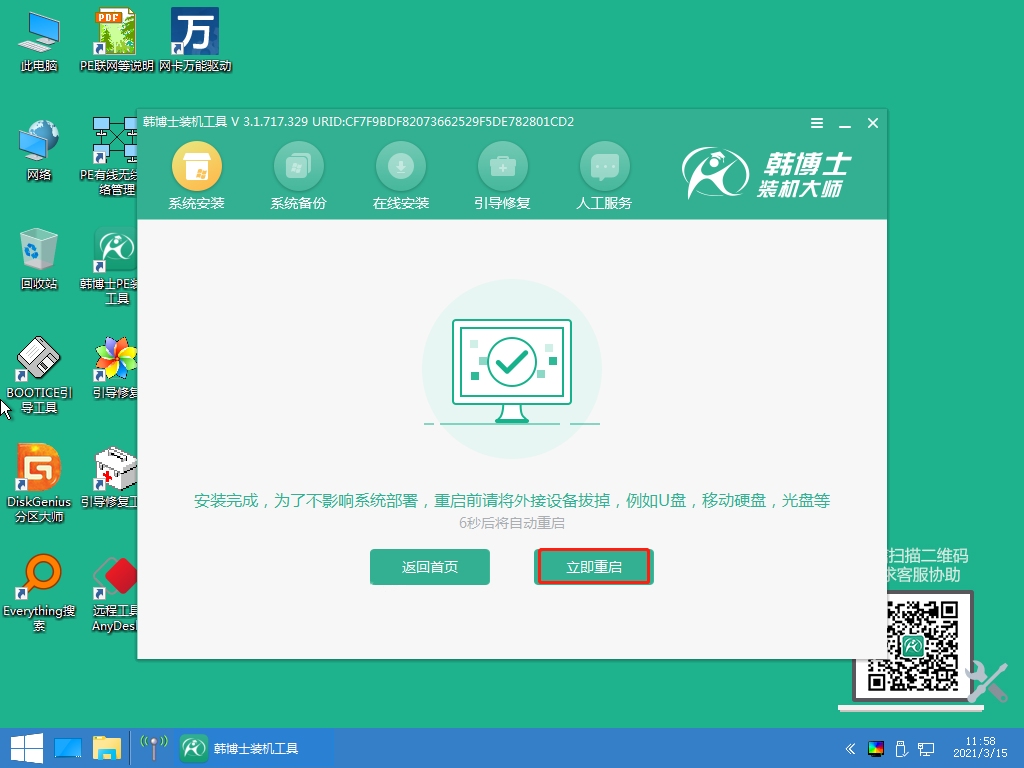
第八步,选择第一项“Windows10”。
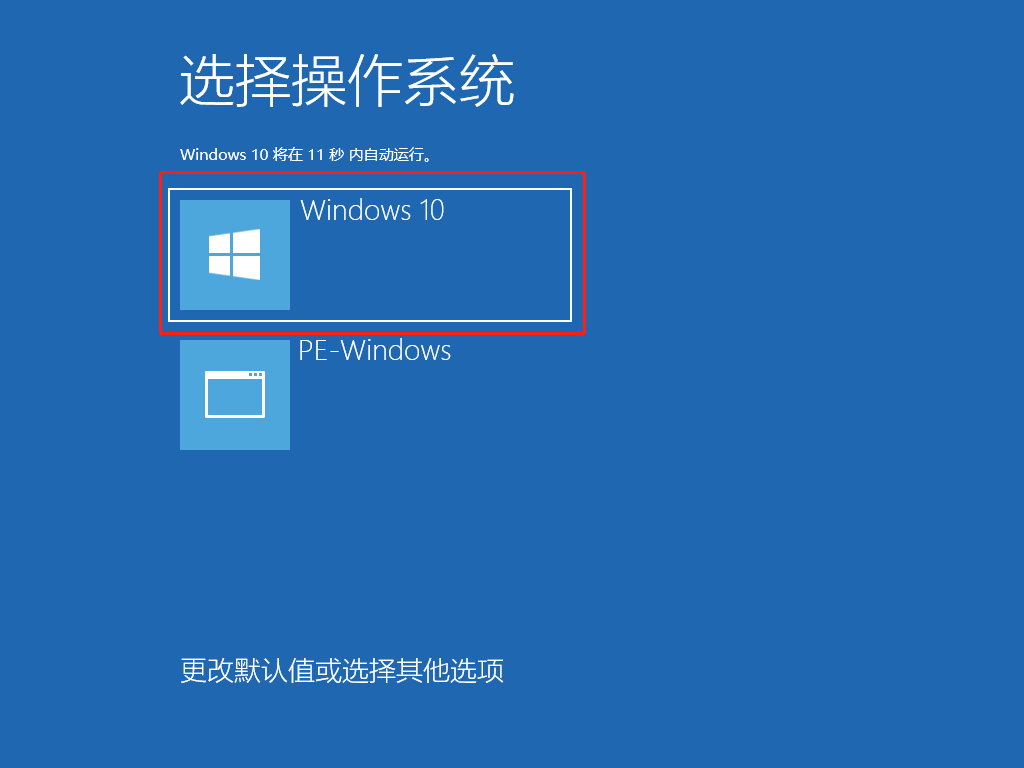
第九步,电脑出现win10桌面,证明安装win10系统完毕。
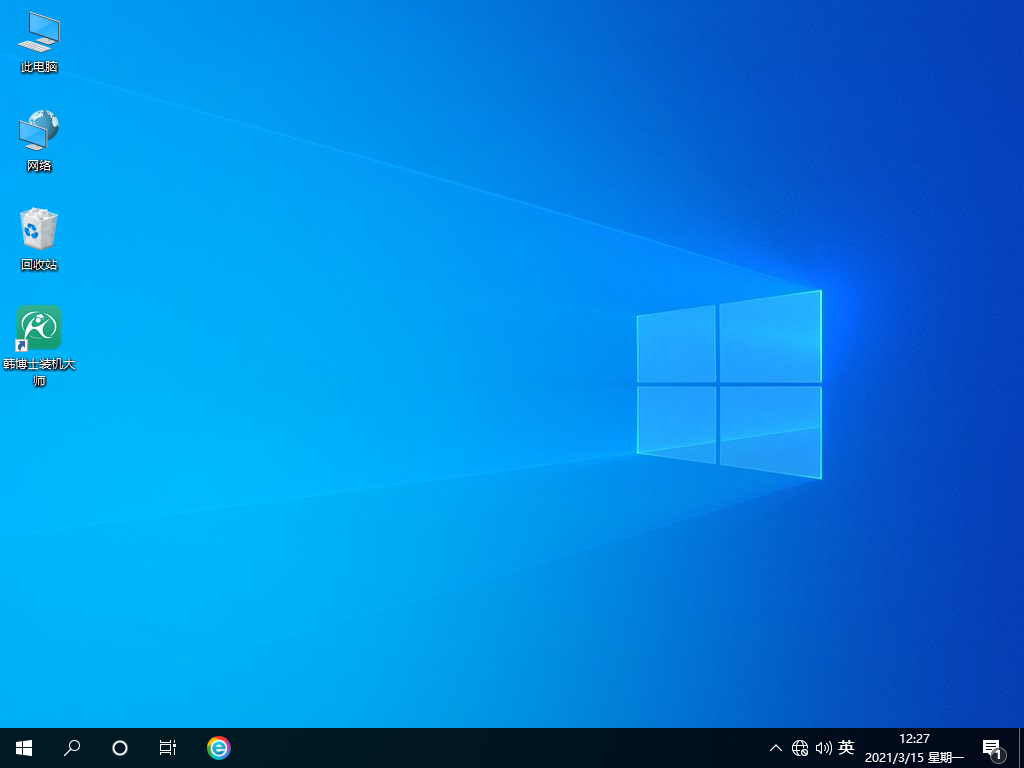
以上就是关于惠普暗影精灵重装系统win10教程的全部内容,如果你也有给电脑重装win10系统的想法,不管什么牌子的电脑,我们都可以参照以上的方法来给电脑一键重装win10系统。韩博士一键重装系统软件,是一款无需u盘、光驱的智能重装系统软件,操作简单,效率高!

